2019.1 OPEL COMBO E phone
[x] Cancel search: phonePage 32 of 133
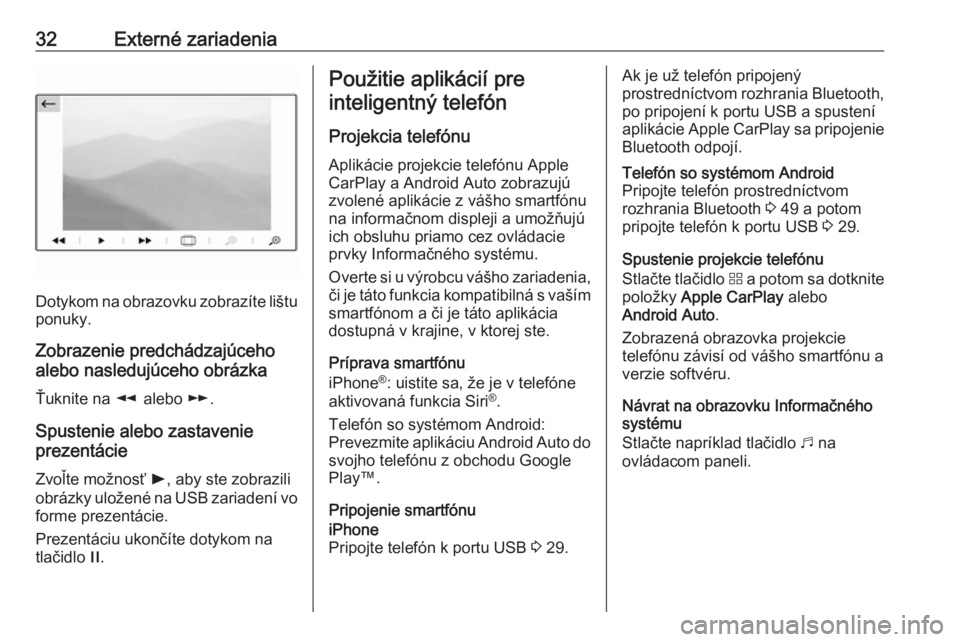
32Externé zariadenia
Dotykom na obrazovku zobrazíte lištu
ponuky.
Zobrazenie predchádzajúceho
alebo nasledujúceho obrázka
Ťuknite na l alebo m.
Spustenie alebo zastavenie
prezentácie
Zvoľte možnosť l, aby ste zobrazili
obrázky uložené na USB zariadení vo
forme prezentácie.
Prezentáciu ukončíte dotykom na
tlačidlo /.
Použitie aplikácií pre
inteligentný telefón
Projekcia telefónu Aplikácie projekcie telefónu Apple
CarPlay a Android Auto zobrazujú
zvolené aplikácie z vášho smartfónu
na informačnom displeji a umožňujú
ich obsluhu priamo cez ovládacie
prvky Informačného systému.
Overte si u výrobcu vášho zariadenia,
či je táto funkcia kompatibilná s vaším smartfónom a či je táto aplikácia
dostupná v krajine, v ktorej ste.
Príprava smartfónu
iPhone ®
: uistite sa, že je v telefóne
aktivovaná funkcia Siri ®
.
Telefón so systémom Android:
Prevezmite aplikáciu Android Auto do
svojho telefónu z obchodu Google
Play™.
Pripojenie smartfónuiPhone
Pripojte telefón k portu USB 3 29.Ak je už telefón pripojený
prostredníctvom rozhrania Bluetooth, po pripojení k portu USB a spustení
aplikácie Apple CarPlay sa pripojenie
Bluetooth odpojí.Telefón so systémom Android
Pripojte telefón prostredníctvom
rozhrania Bluetooth 3 49 a potom
pripojte telefón k portu USB 3 29.
Spustenie projekcie telefónu
Stlačte tlačidlo d a potom sa dotknite
položky Apple CarPlay alebo
Android Auto .
Zobrazená obrazovka projekcie
telefónu závisí od vášho smartfónu a verzie softvéru.
Návrat na obrazovku Informačného
systému
Stlačte napríklad tlačidlo b na
ovládacom paneli.
Page 81 of 133

Externé zariadenia81Opakovanie stôp
Vyberte OPTIONS (MOŽNOSTI) a
opakovaným stláčaním ikony Repeat
(Opakovať) n vyberte jednu z
nasledujúcich možností:
● opakovanie stôp aktuálne vybraného zoznamu (album,
interpret, atď.)
● jedno opakovanie stôp aktuálne vybraného zoznamu (album,interpret, atď.)
● prehratie stôp v aktuálne vybranom zozname (album,
interpret atď.) v normálnom
režime prehrávania
Zobrazovanie obrázkov Môžete zobrazovať obrázky uložené
v zariadení USB.
Aktivácia zobrazovača obrázkov Informácie o pripojení zariadenia
USB nájdete na strane 3 79.
Ak je zariadenie pripojené, no
zobrazovač obrázkov nie je aktívny:Stlačte d, vyberte Photos
(Fotografie) a vyberte požadovaný
priečinok a obrázok.
Dotykom na obrazovku zobrazíte lištu
ponuky.
Zobrazenie predchádzajúceho
alebo nasledujúceho obrázka
Ťuknite na l alebo m.
Spustenie alebo zastavenie
prezentácie
Zvoľte možnosť l, aby ste zobrazili
obrázky uložené na USB zariadení vo
forme prezentácie.
Prezentáciu ukončíte dotykom na
tlačidlo /.
Použitie aplikácií pre
inteligentný telefón
Projekcia telefónu Aplikácie projekcie telefónu Apple
CarPlay a Android Auto zobrazujú
zvolené aplikácie z vášho smartfónu
na informačnom displeji a umožňujú
ich obsluhu priamo cez ovládacie
prvky Informačného systému.
Overte si u výrobcu vášho zariadenia,
či je táto funkcia kompatibilná s vaším smartfónom a či je táto aplikácia
dostupná v krajine, v ktorej ste.
Príprava smartfónu
iPhone ®
: uistite sa, že je v telefóne
aktivovaná funkcia Siri ®
.
Telefón so systémom Android:
Prevezmite aplikáciu Android Auto do
svojho telefónu z obchodu Google
Play™.
Page 82 of 133

82Externé zariadeniaPripojenie smartfónuiPhone
Pripojte telefón k portu USB 3 79.
Ak je už telefón pripojený
prostredníctvom rozhrania Bluetooth, po pripojení k portu USB a spustení
aplikácie Apple CarPlay sa pripojenie
Bluetooth odpojí. Po odpojení USB
pripojenia sa telefón znova pripojí
pomocou rozhrania Bluetooth.Telefón so systémom Android
Pripojte telefón prostredníctvom
rozhrania Bluetooth 3 87 a potom
pripojte telefón k portu USB 3 79.
Spustenie projekcie telefónu
Ak sa projekcia telefónu nespustí
automaticky, stlačte a a dotknite sa
položky Apple CarPlay alebo
Android Auto .
Zobrazená obrazovka projekcie
telefónu závisí od vášho smartfónu a
verzie softvéru.
Návrat na obrazovku Informačného
systému
Stlačte napríklad tlačidlo b na
ovládacom paneli.
Page 105 of 133
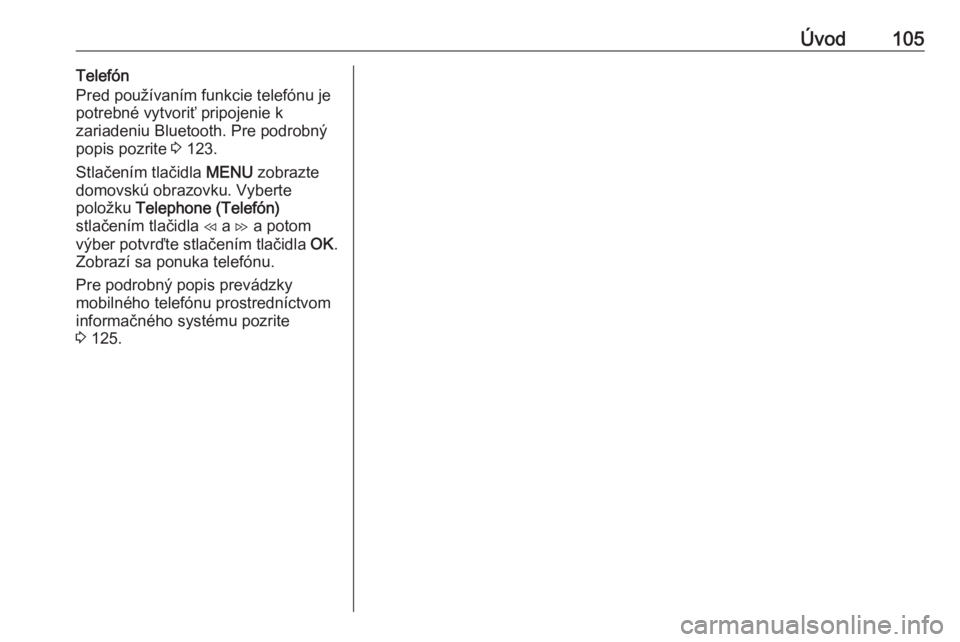
Úvod105Telefón
Pred používaním funkcie telefónu je
potrebné vytvoriť pripojenie k
zariadeniu Bluetooth. Pre podrobný
popis pozrite 3 123.
Stlačením tlačidla MENU zobrazte
domovskú obrazovku. Vyberte
položku Telephone (Telefón)
stlačením tlačidla H a I a potom
výber potvrďte stlačením tlačidla OK.
Zobrazí sa ponuka telefónu.
Pre podrobný popis prevádzky
mobilného telefónu prostredníctvom
informačného systému pozrite
3 125.
Page 119 of 133

Hudba Bluetooth119Hudba BluetoothVšeobecné informácie...............119
Obsluha ..................................... 120Všeobecné informácie
Pripájanie Bluetooth zariadenia Audio zdroje s aktivovaným Bluetooth(napr. hudobné mobilné telefóny,
MP3 prehrávače s Bluetooth
pripojením, atď.) je možné k
Informačnému systému pripojiť
bezdrôtovo.
Externé zariadenie Bluetooth musí
byť spárované s informačným
systémom 3 123.
Ak je zariadenie spárované, no nie je
pripojené k informačnému systému,
vytvorte pripojenie prostredníctvom
ponuky Connections management
(Správa pripojení) :
Stlačte MENU a vyberte Connections
(Pripojenia) . Vyberte položku
Connections management (Správa
pripojení) a potom výberom
požadovaného zariadenia Bluetooth
otvorte podponuku.
Ak má zariadenie slúžiť ako zdroj
zvuku, musí byť pripojené ako
prehrávač médií. Podľa potreby
vyberte Connect media player
(Pripojiť prehrávač médií) aleboConnect telephone + media player
(Pripojiť telefón + prehrávač médií) .
Zariadenie je pripojené.
Odpojenie zariadenia Bluetooth Stlačte MENU a vyberte Connections
(Pripojenia) . Vyberte položku
Connections management (Správa
pripojení) a potom výberom
požadovaného zariadenia Bluetooth
otvorte podponuku.
Výberom položky Disconnect media
player (Odpojiť prehrávač médií) odpojte zariadenie len ako zdroj
zvuku Bluetooth. V takom prípade ostane pripojenie pre funkciu telefónu aktívne.
Ak chcete zariadenie odpojiť úplne,
vyberte položku Disconnect
telephone + media player (Odpojiť
telefón + prehrávač médií) .
Vyberte položku Yes (Áno) v správe
a stlačte položku OK.
Page 124 of 133

124TelefónVyberte položku Connections
management (Správa pripojení) a
stlačte tlačidlo OK. Zobrazí sa
zoznam zariadení Bluetooth aktuálne
spárovaných s informačným
systémom.
Poznámky
Bluetooth zariadenie aktuálne
pripojené k informačnému systému
je indikované prostredníctvom ¥.
Ak chcete vytvoriť pripojenie, vyberte
požadované zariadenie a stlačte
tlačidlo OK.
Odpojenie zariadenia
Stlačte tlačidlo MENU, vyberte
položku Connections (Pripojenia) a
potom stlačte tlačidlo OK.
Vyberte položku Connections
management (Správa pripojení) a
stlačte tlačidlo OK. Zobrazí sa
zoznam zariadení Bluetooth aktuálne
spárovaných s informačným
systémom.
Poznámky
Bluetooth zariadenie aktuálne
pripojené k informačnému systému
je indikované prostredníctvom ¥.Vyberte zariadenie aktuálne
pripojené k informačnému systému.
Stlačením OK výber potvrdíte.
Zvoľte Disconnect telephone (Odpojiť
telefón) .
Ak chcete zariadenie odpojiť, vyberte položku Yes (Áno) a stlačte tlačidlo
OK .
Odobratie párového zariadenia
Stlačte tlačidlo MENU, vyberte
položku Connections (Pripojenia) a
potom stlačte tlačidlo OK.
Zvoľte Connections management
(Správa pripojení) . Zobrazí sa
zoznam Bluetooth zariadení aktuálne
spárovaných k Informačnému
systému.
Poznámky
Bluetooth zariadenie aktuálne
pripojené k informačnému systému
je indikované prostredníctvom ¥.
Vyberte požadované zariadenie a
výber potvrďte stlačením tlačidla OK.Ak chcete odstrániť spárované
zariadenie, vyberte položku Delete
connection (Odstrániť pripojenie) a
stlačte tlačidlo OK.
Núdzové volanie9 Varovanie
Nastavené pripojenie nie je možné
zaručiť v každom prípade. Z toho
dôvodu sa nespoliehajte výhradne na mobilný telefón, ak ide o
životne dôležitú komunikáciu
(napr. núdzové volanie pre
záchrannú službu).
V niektorých sieťach môže byť
nutné mať platnú kartu SIM
správne vloženú do mobilného
telefónu.
9 Varovanie
Nezabudnite že volať a prijímať
hovory s mobilným telefónom
môžete iba vtedy keď je v oblasti s dostatočne silným signálom. Za
určitých okolností nie je možné
Page 125 of 133

Telefón125uskutočňovať núdzové hovory vo
všetkých mobilných telefónnych sieťach. Problémy sa môžu
vyskytnúť, ak sú aktívne určité
sieťové služby a/alebo funkcie
telefónu. Informujte sa u svojho
miestneho operátora siete.
Číslo núdzového volania môže
závisieť od regiónu alebo krajiny.
Informujte sa o správnom čísle
núdzového volania pre príslušnú
oblasť.
Uskutočnenie núdzového volania
Vytočte číslo núdzového volania
(napr. 112).
Vytvorí sa telefonické spojenie s
centrom pre núdzové volania.
Na otázky personálu servisného
centra popíšte svoju núdzovú
situáciu.
9 Varovanie
Neukončite hovor, kým vás na to
nevyzve centrum pre núdzové
volania.
Obsluha
Po vytvorení spojenia Bluetooth
medzi vaším mobilným telefónom a
informačným systémom mnoho
funkcií svojho mobilného telefónu
môžete obsluhovať aj cez informačný systém.
Prostredníctvom informačného
systému môžete napríklad vytvoriť
spojenie pomocou telefónnych čísel
uložených v mobilnom telefóne alebo
zmeniť telefónne čísla.
Po vytvorení spojenia medzi
mobilným telefónom a informačným
systémom sa údaje mobilného
telefónu prenesú do informačného
systému. Môže to pár minút trvať, v
závislosti od modelu telefónu. Počas
tejto chvíle obsluha mobilného
telefónu cez informačný systém je
možná len v obmedzenom rozsahu.
Poznámky
Nie každý mobilný telefón podporuje funkciu telefónu úplne. Preto môžu
existovať odchýlky od rozsahu
funkcií opísaných nižšie.Inicializácia telefónneho hovoru
Manuálne zadanie čísla
Stlačte tlačidlo MENU, vyberte
položku Telephone (Telefón) a potom
vyberte položku Call (Volať).
Zvoľte Dial (Vytočiť) .
Zadajte požadované číslo: Vyberte
požadované číslice a každú z nich
potvrďte tlačidlom OK.
Ak chcete začať vytáčať, vyberte
položku OK na displeji.
Page 126 of 133

126TelefónPoužívanie telefónneho adresára
Telefónny zoznam obsahuje mená a
čísla kontaktov.
Stlačte MENU a vyberte Telephone
(Telefón) .
Vyberte položku Call (Volať) a potom
vyberte položku Directory (Adresár) .
Ak chcete začať vytáčať,
prechádzajte zoznamom a vyberte
požadované meno záznamu.
Používanie zoznamu hovorov
Všetky prichádzajúce, odchádzajúce
alebo zmeškané hovory sa registrujú
do zoznamu hovorov.
Stlačte MENU a vyberte Telephone
(Telefón) .
Vyberte položku Call (Volať) a potom
vyberte položku Calls list (Zoznam
hovorov) .
Ak chcete začať vytáčať,
prechádzajte zoznamom a vyberte
požadovaný záznam.Odosielanie kontaktov z
mobilného zariadenia do
informačného systému
Pomocou určitých telefónov
pripojených prostredníctvom
rozhrania Bluetooth môžete odoslať
kontakt z adresára do informačného
systému. Kontakty importované
takýmto spôsobom sa uložia do
permanentného adresára viditeľného pre všetkých bez ohľadu na pripojený
telefón.
Ak chcete otvoriť tento adresár,
stlačte tlačidlo MENU a potom
vyberte položku Telephone (Telefón) .
Zvoľte Directory management
(Správa adresárov) .
Ponuka pre tento adresár nie je k
dispozícii, ak je adresár prázdny.
Automatické podržanie
prichádzajúcich hovorov
Z bezpečnostných dôvodov dokáže
informačný systém predvolene
podržať všetky prichádzajúce hovory.
Ak chcete aktivovať túto funkciu,
stlačte tlačidlo MENU a potom
vyberte položku Telephone (Telefón) .
Vyberte položku Telephone
management (Správa telefónov) a
potom vyberte položku Telephone
parameters (Parametre telefónov) .
Ak chcete aktivovať funkciu
Automatic on hold (Automaticky
podržať) , stlačte tlačidlo OK.
Prichádzajúci telefónny hovor
Ak je v čase prichádzajúceho hovoru
aktívny audio režim, napr. rádio alebo
CD režim, príslušný audio zdroj sa
stíši a zostáva stíšený, pokým sa
hovor neukončí.
Ak chcete odpovedať na hovor,
vyberte položku Yes (Áno) v správe
zobrazenej na displeji.
Ak chcete hovor odmietnuť, vyberte
položku No (Nie) v správe zobrazenej
na displeji alebo stlačte a podržte
tlačidlo G na volante.